iOS17のチェックイン機能がiPhoneで動作しない?それを修正する8つの方法
iOS 17 および iPadOS 17 にアップデートした後、iMessage の新しいチェックイン機能が正しく動作しないことに気づいてがっかりするかもしれません。ただし、iOS 17 の iPhone でチェックイン機能が機能しない問題を解決する解決策を提供するので、心配する必要はありません。
1. iOS 17 がインストールされていることを確認してください
iOS 17 で「この受信者にチェックインを送信できません」という問題が発生した場合は、メッセージを送信した人がチェックイン要求とチェックインを受け取った人 要求している人は最新の iOS 17 バージョンを使用しています。いずれかの当事者が iPhone に古いバージョンの iOS を使用している場合、チェックインが正常に送信されない可能性があります。
したがって、iPhone をまだ iOS 17 にアップデートしていない場合は、できるだけ早くアップデートしてください。
2. iMessage を有効にする
デバイスで iOS 17 の安定版を実行している皆さん、私は皆さんのことを忘れていません。 iMessage 設定の根本的な問題により、チェックイン機能が機能しない場合があります。したがって、チェックイン機能が正しく動作するよう、iMessage サービスを無効にしてから再度有効にしてみてください。
[設定] に移動し、[メッセージ] を選択します。 iMessage をオフにします。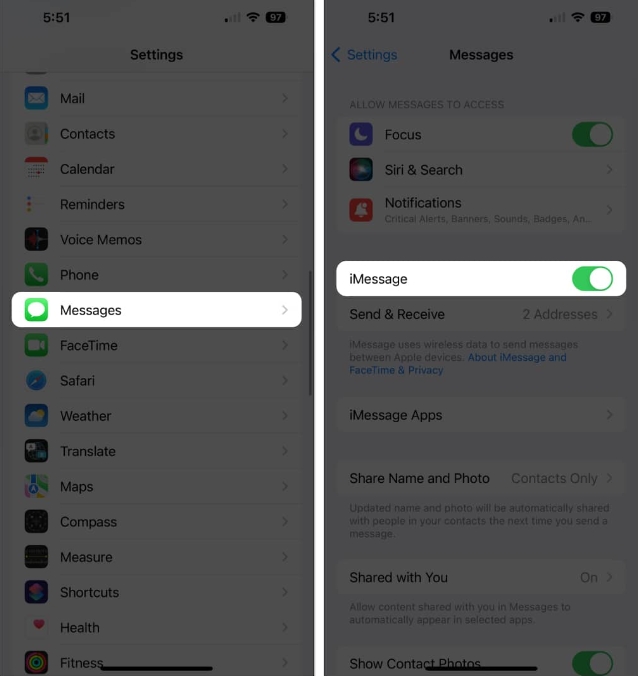 ここで、iPhone を再起動し、同様のプロセスで iMessage を有効にします。
ここで、iPhone を再起動し、同様のプロセスで iMessage を有効にします。 3. iMessage でテキストを交換する
これは簡単に聞こえるかもしれませんが、チェックイン機能が応答しない場合は、位置情報を共有しようとしている相手に iMessage を送信する必要があります。と。
iMessage を起動 → 選択した連絡先と新しい会話を開始します。何でも書いて送信ボタンを押してください。メッセージが正常に送信されたら、iMessage アプリのチェックイン機能を使用してみてください。4. iMessage サーバーがダウンしていないか確認してください
徹底的なトラブルシューティングを実行する前に、iMessage サーバーが適切に動作していることを確認してください。
iMessage Server はチェックイン機能を容易にしますが、その機能が中断されると、この新しい機能にアクセスできなくなる可能性があります。 iMessage サーバーがダウンしているかどうかを確認するには、Apple のシステム ステータス Web ページにアクセスし、iMessage の横にある緑色のチェックマークを探します。
サーバーがダウンしている場合は、Apple が問題を解決するまで待つことをお勧めします。これらのサービスは、進行中のメンテナンスまたは技術的な問題が解決され次第、通常の運用を再開します。
5.モバイルデータをオンにする
iOS 17 のチェックイン機能はあなたの位置を追跡し、目的地に到着すると友人や家族に通知します。したがって、すべてを最新の状態に保つには、強力なネットワーク接続が必要です。 iPhone でモバイルデータ通信が有効になっていない場合、チェックイン機能は利用できません。
コントロールセンターを開きます。モバイルデータアイコンをクリックします。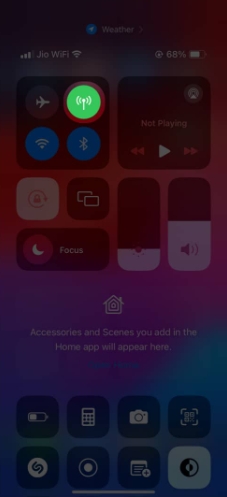
ヒント: 機内モードを数秒間オンにしてから無効にして、ネットワーク接続を更新することもできます。
6. チェックイン データ設定の変更
iPhone のチェックインを正しく設定しないと、不具合が発生する可能性があります。
「設定」→「メッセージ」に移動します。 「チェックイン」の下にある「データ」をクリックします。この機能への完全なアクセスを許可します。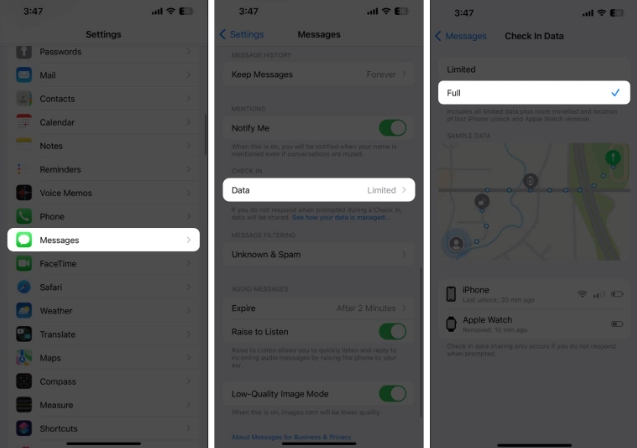
これにより、iPhone でチェックイン機能を簡単に使用できるようになります。
7. 位置情報サービスを有効にする
iOS 17 のチェックイン機能が正しく動作しないという問題が発生している場合は、デバイスで位置情報サービスが有効になっていることを確認することをお勧めします。疑問を確認するには、
[設定] に移動し、[プライバシーとセキュリティ] をクリックします。 [位置情報サービス] を選択し、オンになっていることを確認します。下にスクロールして「システムサービス」をクリックします。主要な場所を選択 → Face ID を確認します。重要な場所が有効になっていることを確認してください。これらの手順により、デバイスが位置情報に正確にアクセスできるようになり、チェックイン機能が適切に動作できるようになります。
この解決策で問題が解決しない場合は、以下に概説する基本的な修正のいくつかを検討する価値があるかもしれません。
8. 基本的な解決策
メッセージ アプリを強制終了する: 上記の解決策が失敗した場合、問題を解決する簡単で効果的な方法があります。メッセージ アプリを強制的に閉じて再度開くと、チェックイン機能の誤動作の原因となっている潜在的な技術的不具合やバグを修正できます。 iPhone を再起動する: iOS 17 のチェックイン機能が機能しない問題を解決するもう 1 つの簡単な解決策は、iPhone を再起動することです。ソフトウェアの不具合を解決し、標準機能を復元するのに役立ちます。 iPhone をリセットする: 最後になりましたが、簡単な工場出荷時設定へのリセットが、「チェックイン」機能を復元する解決策になる可能性があります。この操作によりデバイスからすべてのデータと設定が削除されるため、事前に重要な情報をバックアップすることが重要です。FAQ
メッセージ アプリ自体のアップデートが必要な可能性はありますか? ######絶対に! App Store にアクセスし、[アップデート] に移動して、メッセージ アプリのアップデートが利用可能かどうかを確認します。互換性の問題はアプリのアップデートで解決できる場合があります。
今後この問題を防ぐにはどうすればよいですか?
ソフトウェア更新を積極的に行い、アプリの権限を定期的に確認し、インターネット接続に常に注意してください。これらの実践は、将来同様の問題が発生するのを防ぐのに役立ちます。
ソリューションはあなたの場所に届きました!
さて、皆さん!これらの実証済みのソリューションを使用すると、iOS 17 のチェックインが機能しない問題を解決できるようになるはずです。この機能は、家族や友人にあなたの安全を知らせるために非常に重要です。次回まで、スムーズで成功したご滞在をお祈りしております。
以上がiOS17のチェックイン機能がiPhoneで動作しない?それを修正する8つの方法の詳細内容です。詳細については、PHP 中国語 Web サイトの他の関連記事を参照してください。

ホットAIツール

Undresser.AI Undress
リアルなヌード写真を作成する AI 搭載アプリ

AI Clothes Remover
写真から衣服を削除するオンライン AI ツール。

Undress AI Tool
脱衣画像を無料で

Clothoff.io
AI衣類リムーバー

Video Face Swap
完全無料の AI 顔交換ツールを使用して、あらゆるビデオの顔を簡単に交換できます。

人気の記事

ホットツール

メモ帳++7.3.1
使いやすく無料のコードエディター

SublimeText3 中国語版
中国語版、とても使いやすい

ゼンドスタジオ 13.0.1
強力な PHP 統合開発環境

ドリームウィーバー CS6
ビジュアル Web 開発ツール

SublimeText3 Mac版
神レベルのコード編集ソフト(SublimeText3)

ホットトピック
 7699
7699
 15
15
 1640
1640
 14
14
 1393
1393
 52
52
 1287
1287
 25
25
 1230
1230
 29
29
 新しいカメラ、A18 Pro SoC、大きな画面を備えた iPhone 16 Pro および iPhone 16 Pro Max 公式
Sep 10, 2024 am 06:50 AM
新しいカメラ、A18 Pro SoC、大きな画面を備えた iPhone 16 Pro および iPhone 16 Pro Max 公式
Sep 10, 2024 am 06:50 AM
Apple はついに、新しいハイエンド iPhone モデルのカバーを外しました。 iPhone 16 Pro と iPhone 16 Pro Max には、前世代のものと比較して大きな画面が搭載されています (Pro では 6.3 インチ、Pro Max では 6.9 インチ)。強化された Apple A1 を入手
 iPhone の部品アクティベーション ロックが iOS 18 RC で発見 — ユーザー保護を装って販売された修理権利に対する Apple の最新の打撃となる可能性がある
Sep 14, 2024 am 06:29 AM
iPhone の部品アクティベーション ロックが iOS 18 RC で発見 — ユーザー保護を装って販売された修理権利に対する Apple の最新の打撃となる可能性がある
Sep 14, 2024 am 06:29 AM
今年初め、Apple はアクティベーション ロック機能を iPhone コンポーネントにも拡張すると発表しました。これにより、バッテリー、ディスプレイ、FaceID アセンブリ、カメラ ハードウェアなどの個々の iPhone コンポーネントが iCloud アカウントに効果的にリンクされます。
 iPhoneの部品アクティベーションロックは、ユーザー保護を装って販売されたAppleの修理権に対する最新の打撃となる可能性がある
Sep 13, 2024 pm 06:17 PM
iPhoneの部品アクティベーションロックは、ユーザー保護を装って販売されたAppleの修理権に対する最新の打撃となる可能性がある
Sep 13, 2024 pm 06:17 PM
今年初め、Apple はアクティベーション ロック機能を iPhone コンポーネントにも拡張すると発表しました。これにより、バッテリー、ディスプレイ、FaceID アセンブリ、カメラ ハードウェアなどの個々の iPhone コンポーネントが iCloud アカウントに効果的にリンクされます。
 複数のiPhone 16 Proユーザーがタッチスクリーンのフリーズ問題を報告、おそらくパームリジェクションの感度に関連している
Sep 23, 2024 pm 06:18 PM
複数のiPhone 16 Proユーザーがタッチスクリーンのフリーズ問題を報告、おそらくパームリジェクションの感度に関連している
Sep 23, 2024 pm 06:18 PM
Apple の iPhone 16 ラインナップのデバイス (具体的には 16 Pro/Pro Max) をすでに入手している場合は、最近タッチスクリーンに関する何らかの問題に直面している可能性があります。希望の光は、あなたは一人ではないということです - レポート
 gate.ioトレーディングプラットフォーム公式アプリのダウンロードとインストールアドレス
Feb 13, 2025 pm 07:33 PM
gate.ioトレーディングプラットフォーム公式アプリのダウンロードとインストールアドレス
Feb 13, 2025 pm 07:33 PM
この記事では、gate.ioの公式Webサイトに最新のアプリを登録およびダウンロードする手順について詳しく説明しています。まず、登録情報の記入、電子メール/携帯電話番号の確認、登録の完了など、登録プロセスが導入されます。第二に、iOSデバイスとAndroidデバイスでgate.ioアプリをダウンロードする方法について説明します。最後に、公式ウェブサイトの信頼性を検証し、2段階の検証を可能にすること、ユーザーアカウントと資産の安全性を確保するためのリスクのフィッシングに注意を払うなど、セキュリティのヒントが強調されています。
 Beats が電話ケースをラインナップに追加:iPhone 16 シリーズ用の MagSafe ケースを発表
Sep 11, 2024 pm 03:33 PM
Beats が電話ケースをラインナップに追加:iPhone 16 シリーズ用の MagSafe ケースを発表
Sep 11, 2024 pm 03:33 PM
Beats は Bluetooth スピーカーやヘッドフォンなどのオーディオ製品を発売することで知られていますが、驚きと形容するのが最も適切なことで、Apple 所有の会社は iPhone 16 シリーズを皮切りに電話ケースの製造に進出しました。ビートiPhone
 PHPを使用してAlipay EasySDKを呼び出すときの「未定義の配列キー」「サイン」「エラー」の問題を解決する方法は?
Mar 31, 2025 pm 11:51 PM
PHPを使用してAlipay EasySDKを呼び出すときの「未定義の配列キー」「サイン」「エラー」の問題を解決する方法は?
Mar 31, 2025 pm 11:51 PM
問題の説明公式コードに従ってパラメーターを記入した後、PHPを使用してAlipay EasySDKを呼び出すとき、操作中にエラーメッセージが報告されました。
 ANBIアプリの公式ダウンロードv2.96.2最新バージョンインストールANBI公式Androidバージョン
Mar 04, 2025 pm 01:06 PM
ANBIアプリの公式ダウンロードv2.96.2最新バージョンインストールANBI公式Androidバージョン
Mar 04, 2025 pm 01:06 PM
Binance Appの公式インストール手順:Androidは、ダウンロードリンクを見つけるために公式Webサイトにアクセスする必要があります。すべては、公式チャネルを通じて契約に注意を払う必要があります。




